Reklāma
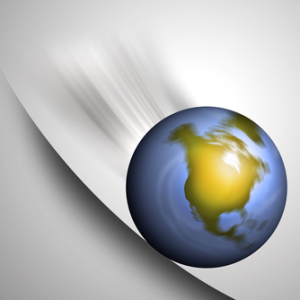 Daudzus cilvēkus satrauc pēdējie pārlūka jauninājumi. Īpaši Firefox, kas dažās mašīnās rada nopietnas problēmas, palēninot to līdz bezjēdzībai. Lai gan programmatūras līmeņa pazemināšana nav laba ideja, dažreiz tas ir labāk, nekā pilnībā atteikties.
Daudzus cilvēkus satrauc pēdējie pārlūka jauninājumi. Īpaši Firefox, kas dažās mašīnās rada nopietnas problēmas, palēninot to līdz bezjēdzībai. Lai gan programmatūras līmeņa pazemināšana nav laba ideja, dažreiz tas ir labāk, nekā pilnībā atteikties.
Pirms turpināt pārlūkprogrammas pazemināšanu, jums jāzina, ka tā ir atbildība par drošību. Vecākas programmatūras versijas saņem ierobežotu atbalstu un drošības atjauninājumus, padarot tās neaizsargātas pret jūsu apmeklēto vietņu ļaunprātīgu programmatūru. Lūdzu, noteikti izmantojiet pietiekamus drošības pasākumus, lai ierobežotu iespējamo datora bojājumu.
Firefox
Ja jūsu galvenā liellopa gaļa ar jaunāko Firefox versiju ir tāda, ka iecienītākie papildinājumi nedarbojas, nepazeminiet to! Pagaidiet to vai padariet savus papildinājumus saderīgus ar jebkuru Firefox versiju Kā padarīt jebkuru Firefox papildinājumu saderīgu ar visām versijām Lasīt vairāk . Tomēr, ja kopš jaunināšanas Firefox ir kļuvis par gliemezi vai regulāri sasalst vai avarē, zemāka līmeņa pazemināšana var būt jūsu vienīgā iespēja, izņemot pārslēgšanos uz citu pārlūku.
Pirms sākat darbu, dublējiet Firefox profilu, lai būtu drošībā. A ceļvedis uz mozillaZine parāda, kā atrast profila mapi.
Jūs darāt nē ir jāinstalē Firefox, lai pazeminātu versiju. Vienkārši vist Mozilla FTP serveris izmantojot savu pārlūkprogrammu, dodieties uz Firefox versiju, uz kuru vēlaties pazemināt, piemēram, > Firefox 4.0.1 > Win32 (Windows 32 bitu versijai),> lv-ASV (ASV angļu valodas versijai) lejupielādējiet> Firefox iestatīšana 4.0.1 exe failu un palaist to, lai pazeminātu no Firefox 5 uz Firefox 4. Pazemināšanas procedūra paliks jūsu profils neskarts. Jūs varat atrast Firefox 3.6.18 šeit. [Noņemts sabojāts URL]

Lai paliktu pie Firefox 4 un automātiski netiktu jaunināts uz Firefox 5, jāatspējo automātiskie pārlūka atjauninājumi. Dodieties uz> Firefox (Rīki) > Iespējas > Advanced > Atjaunināt cilni un noņemiet atzīmi no izvēles rūtiņas> Firefox vai zem> Kad tiek atrasti Firefox atjauninājumi: atlasiet> Pajautājiet man, ko es gribu darīt.
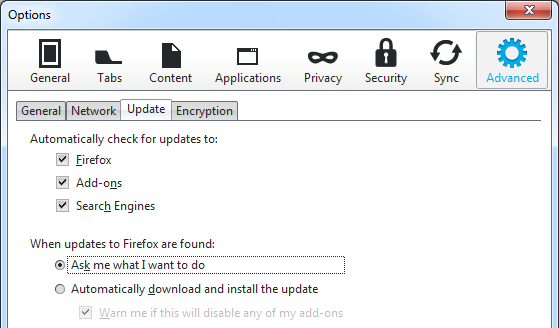
Internet Explorer 9 līdz 8
Tā vietā, lai pazeminātu Internet Explorer uz iepriekšējo versiju, es ieteiktu jaunināt uz citu pārlūkprogrammu. Tomēr, ja jūs esat pieķēries tam, es jums parādīšu, kā to izdarīt. Ja vēlaties pazemināt Internet Explorer 8 uz 7, lūdzu, skatiet šo Microsoft atbalsta raksts.
Pirms turpināt, iesaku izveidot sistēmas atjaunošanas punktu. Lūdzu, skatiet šo rakstu: Kā salabot datoru, izmantojot Windows atjaunošanu operētājsistēmās XP, Vista un 7 Kā salabot datoru, izmantojot Windows atjaunošanu operētājsistēmās XP, Vista un 7 Lasīt vairāk Tas kalpos kā rezerves kopija gadījumā, ja pazemināšanas laikā dažreiz kļūdās. Varat arī izmantot šo Internet Explorer dublējums rīks. Kad esat izveidojis atjaunošanas punktu vai dublējis IE profilu, varat turpināt.
Dodieties uz> Sākt > Vadības panelis un zem> Programmas atlasiet> Atinstalējiet programmu.
Kreisajā pusē pārslēdziet uz> Skatīt instalētos atjauninājumus.
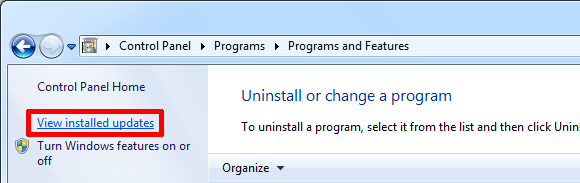
Labajā pusē esošajā sarakstā atrodiet> Windows Internet Explorer 9, iezīmējiet to un noklikšķiniet uz> Atinstalēt. Ņemiet vērā, ka tādējādi netiks instalēts viss pārlūkprogramma Internet Explorer. Tas atinstalēs tikai jaunināšanu uz IE9 un tādējādi pazeminās jūs uz IE8.
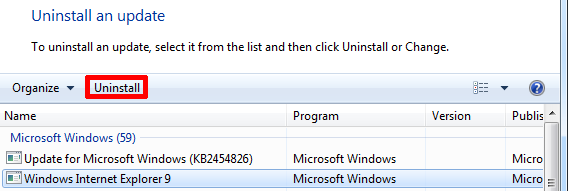
Kad atinstalēšanas procedūra ir pabeigta, restartējiet datoru un jums vajadzētu būt atpakaļ Internet Explorer 8.
Ņemiet vērā, ka Windows vēlreiz mēģinās jaunināt jūs uz Internet Explorer 9, izmantojot Windows atjauninājumus. Lai tas nenotiktu, dodieties uz> Sākt un ierakstiet> Windows atjaunināšana meklēšanas laukā. No rezultātiem sadaļā> Programmas atlasiet> Windows atjaunināšana. Atvērtajā logā pārslēdzieties uz> Mainiet iestatījumus kreisajā pusē. Zem> Ieteicamie atjauninājumi noņemiet atzīmi no izvēles rūtiņas> Sniedziet man ieteiktos atjauninājumus tāpat kā es saņemu svarīgus atjauninājumusVAI zem> Svarīgi atjauninājumi atlasiet> Lejupielādējiet atjauninājumus, bet ļaujiet man izvēlēties, vai tos instalēt.
Chrome
Ja jūs meklējāt veidu, kā pazemināt pārlūka Chrome līmeni, man jums vajadzētu pievilt. Izņemot pārslēgšanos starp dažādiem izstrādātāju kanāliem, es nezinu, kā pazemināt iepriekšējo stabilo Chrome versiju.
Tātad, kāds ir jūsu pārlūkprogrammas līmeņa pazemināšanas iemesls? Kurā pārlūkprogrammā jūs mēģināt pazemināt versiju un kurā versijā vēlaties atgriezties? Lūdzu, pastāstiet mums ar savu pieredzi un iemesliem!
Attēlu kredīti: Bendžamins Haass
Tīna vairāk nekā desmit gadus ir rakstījusi par patērētāju tehnoloģijām. Viņai ir doktora grāds dabaszinātnēs, diploms no Vācijas un maģistra grāds no Zviedrijas. Viņas analītiskā pieredze palīdzēja viņai izcelties kā tehnoloģiju žurnālistei vietnē MakeUseOf, kur viņa tagad pārvalda atslēgvārdu izpēti un operācijas.